Excelの「セルの書式設定」を用いると、セルに入力した値とは異なる文字列を表示させることができます。日付形式の文字列を自動的に和暦表示したい場合などに有効です。その手順の一例を以下に示します。(この記事に掲載されている画像のExcelは、Excel2013です。)

スター☆トゥインクルプリキュア キュアスター
1.実験
このようなExcelシートがあるとします。
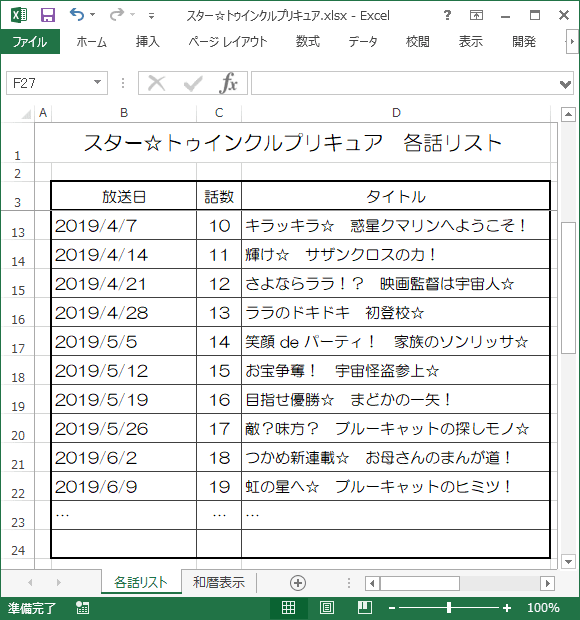
「放送日」列に入力された日付形式の文字列を選択状態にしてから右クリックし、ポップアップメニューの[セルの書式設定]をクリックします。
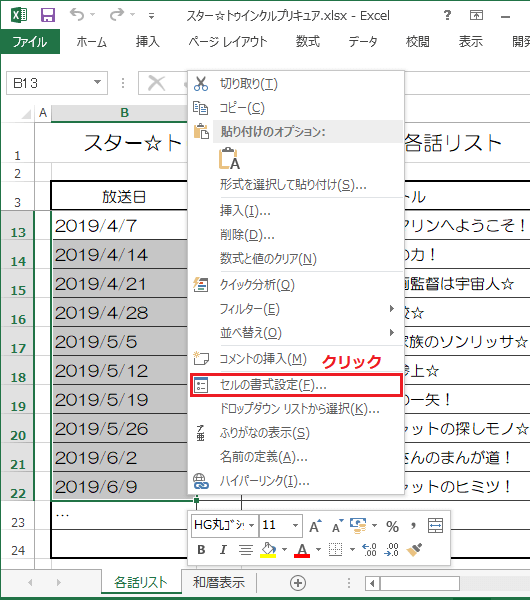
[表示形式]タブをクリックし、[分類]-[ユーザー定義]をクリックします。[種類]から[[$-411]ggge"年"m"月"d"日"]を選択し、[OK]ボタンをクリックします。
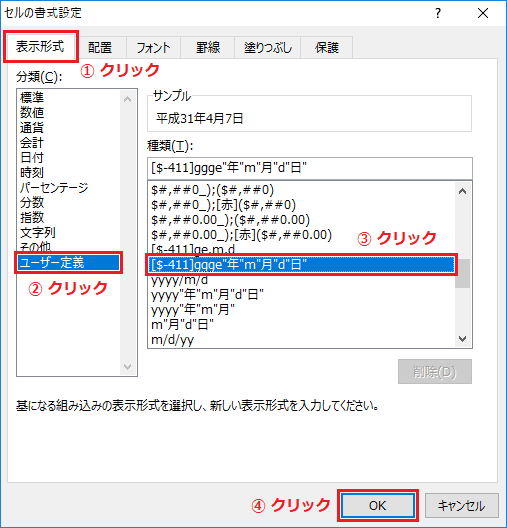
このように表示されました。
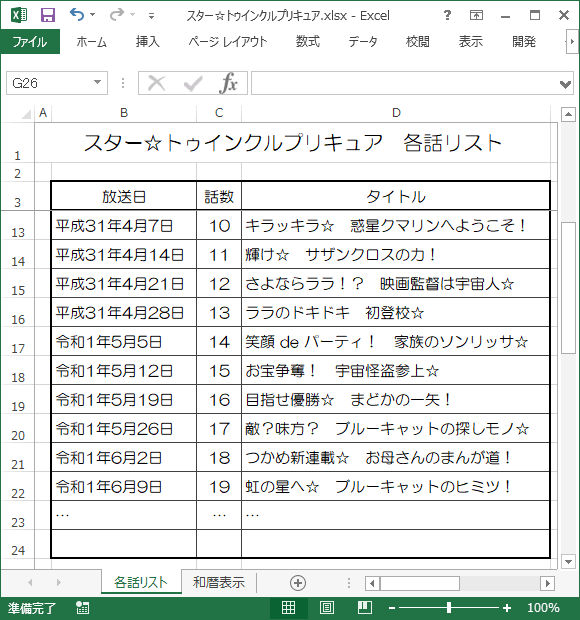
「[$-411]ggge"年"m"月"d"日"」について、「g」の個数を変えると、元号の表示を変えることもできます。
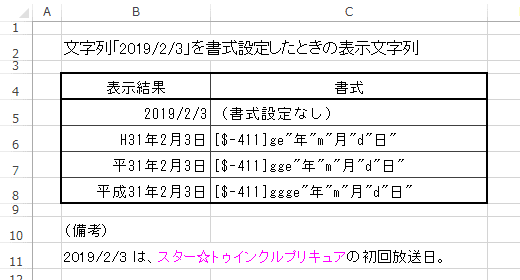
これらの方法はいずれも「元年」ではなく「1年」と表示されます。「1年」表示でも問題なければこの設定方法で良いですが、「元年」表示したい場合は、他の設定を行う必要があります。この記事では、マイクロソフトの公式ページで紹介されている設定を行い、「令和1年」を「令和元年」と表示するための手順を解説致します。
尚、上記の操作で「令和」と表示されなかった場合は、Excelの改元対応がまだ行われていないため、下記の操作を行っても「令和元年」を表示することはできません。(関連記事はこちらをご参照下さい。)
2.操作手順
Excelファイルに対して、下記の操作を行っていきます。
和暦表示したいセルを選択状態にしてから右クリックし、ポップアップメニューの[セルの書式設定]をクリックします。
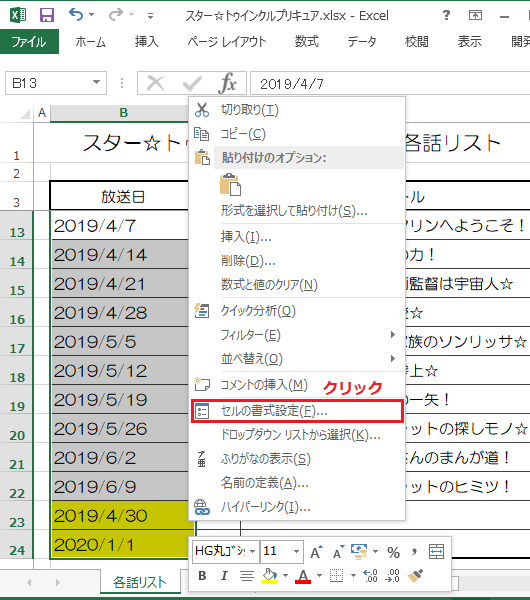
[表示形式]タブをクリックし、[分類]-[ユーザー定義]をクリックします。[種類]のテキストボックスに、下記の表示形式文字列を入力(コピーペースト)します。
[<43586]ggge"年"m"月"d"日";[>=43831]ggge"年"m"月"d"日";ggg"元年"m"月"d"日"
[OK]ボタンをクリックします。

「令和1年」が「令和元年」と表示されました。
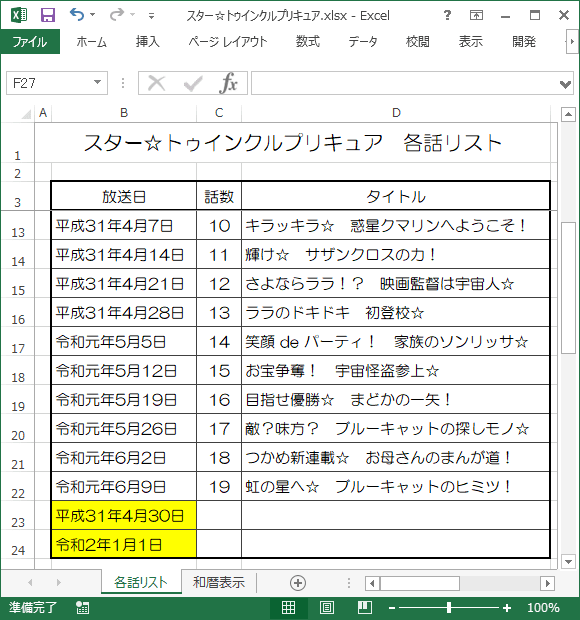
3.仕組みについて
「令和元年」表示したい日付の範囲は、2019年5月1日~2019年12月31日です。この範囲内の日付を「令和元年」と表示しつつも、それ以外の日付は通常の「ggge"年"」で表示されるように、日付の範囲に応じて書式を使い分ける必要があります。
そこで登場するのが「シリアル値」という概念です。シリアル値とは、日時を数値に変換したときの値のことです。1900年1月1日が「1」に相当し、時刻を24時間進めると値が「1」大きくなります。
日付を数値(シリアル値)として取り扱い、その範囲に応じて書式を使い分けます。2019年5月1日は、1900年1月1日から数えて43586日目に当たるため、シリアル値は43586です。同様に、2020年1月1日のシリアル値は43831です。上記の表示形式文字列は、「シリアル値が 43586以上43831未満の範囲内にある日付を『令和元年』、それ以外の日付を『ggge"年"』で表示する」ことを意味します。この「令和元年表示するためのルール」をユーザー定義として設定します。

4.あとがき
この書式設定により「令和1年」を「令和元年」と表示することはできても、「平成1年」を「平成元年」と表示することはできません。セルの書式設定時に、元年表示するためのシリアル値の範囲を「32516以上32874未満」(1989年1月8日~1989年12月31日:平成元年の期間)にすると「平成元年」と表示することはできますが、今度は「令和1年」を「令和元年」と表示することができなくなります。もちろん、「令和」,「平成」に応じて異なる書式設定を行うことにより、それぞれを元年表示することはできます。しかし、どんな日付が入力されるか分からない状況下では、実用的ではないと思います。
平成1年と令和1年が混在するExcelシートにおいて、1つの書式設定で「令和元年」,「平成元年」両方を表示できるようにするための方法は、改めて記事を掲載する予定です。

スター☆トゥインクルプリキュア キュアスター
1.実験
このようなExcelシートがあるとします。
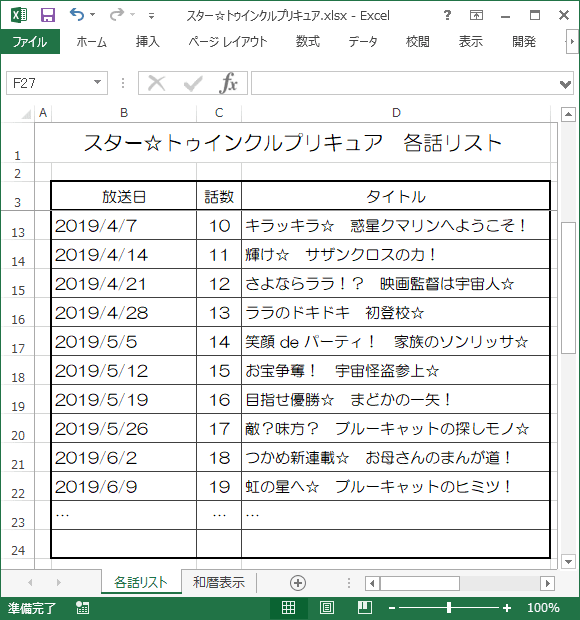
「放送日」列に入力された日付形式の文字列を選択状態にしてから右クリックし、ポップアップメニューの[セルの書式設定]をクリックします。
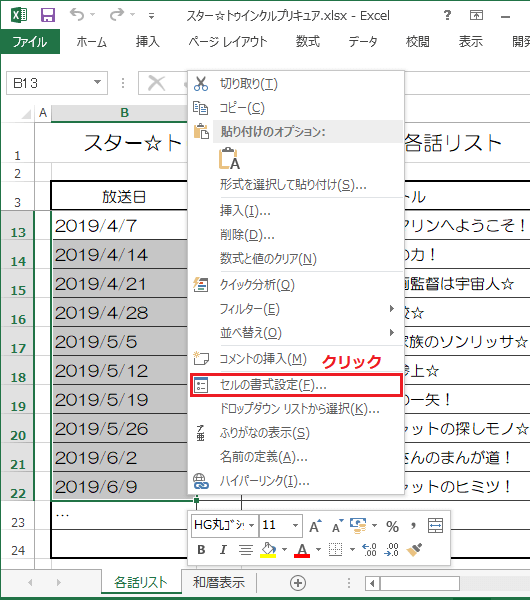
[表示形式]タブをクリックし、[分類]-[ユーザー定義]をクリックします。[種類]から[[$-411]ggge"年"m"月"d"日"]を選択し、[OK]ボタンをクリックします。
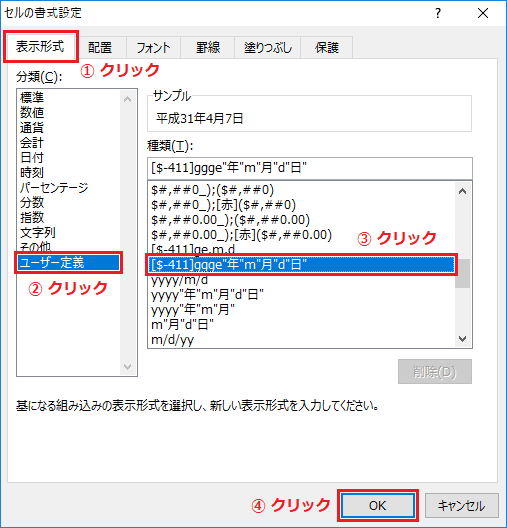
このように表示されました。
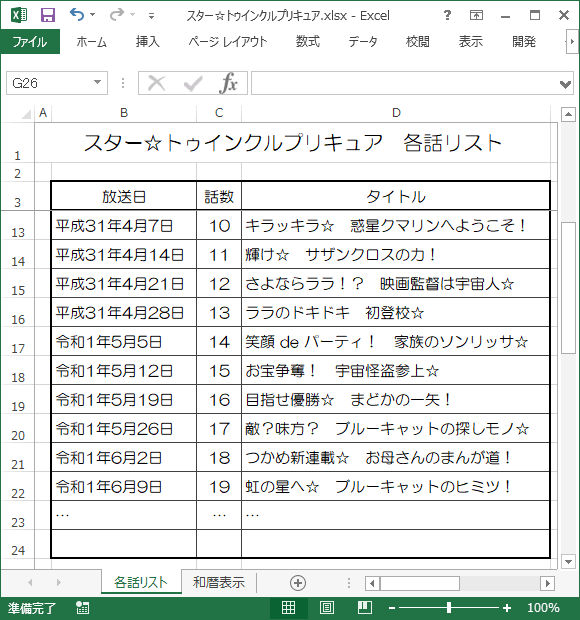
「[$-411]ggge"年"m"月"d"日"」について、「g」の個数を変えると、元号の表示を変えることもできます。
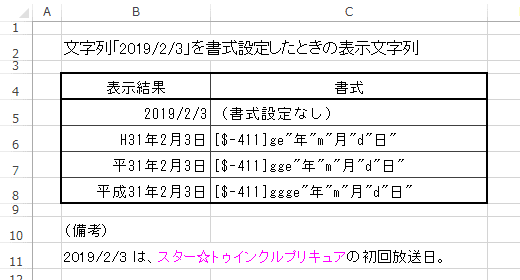
これらの方法はいずれも「元年」ではなく「1年」と表示されます。「1年」表示でも問題なければこの設定方法で良いですが、「元年」表示したい場合は、他の設定を行う必要があります。この記事では、マイクロソフトの公式ページで紹介されている設定を行い、「令和1年」を「令和元年」と表示するための手順を解説致します。
尚、上記の操作で「令和」と表示されなかった場合は、Excelの改元対応がまだ行われていないため、下記の操作を行っても「令和元年」を表示することはできません。(関連記事はこちらをご参照下さい。)
2.操作手順
Excelファイルに対して、下記の操作を行っていきます。
和暦表示したいセルを選択状態にしてから右クリックし、ポップアップメニューの[セルの書式設定]をクリックします。
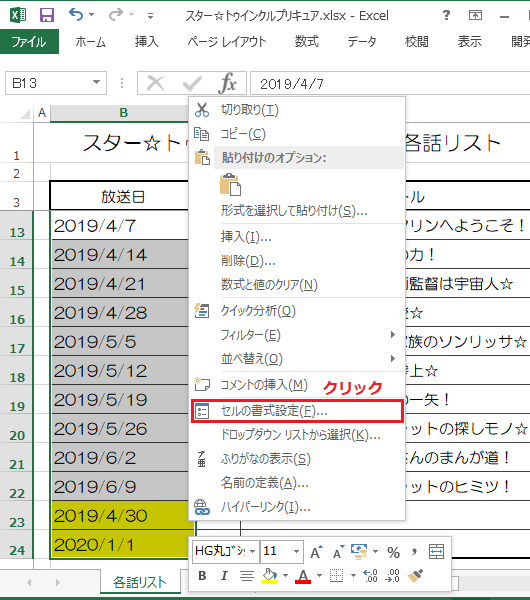
[表示形式]タブをクリックし、[分類]-[ユーザー定義]をクリックします。[種類]のテキストボックスに、下記の表示形式文字列を入力(コピーペースト)します。
[<43586]ggge"年"m"月"d"日";[>=43831]ggge"年"m"月"d"日";ggg"元年"m"月"d"日"
[OK]ボタンをクリックします。

「令和1年」が「令和元年」と表示されました。
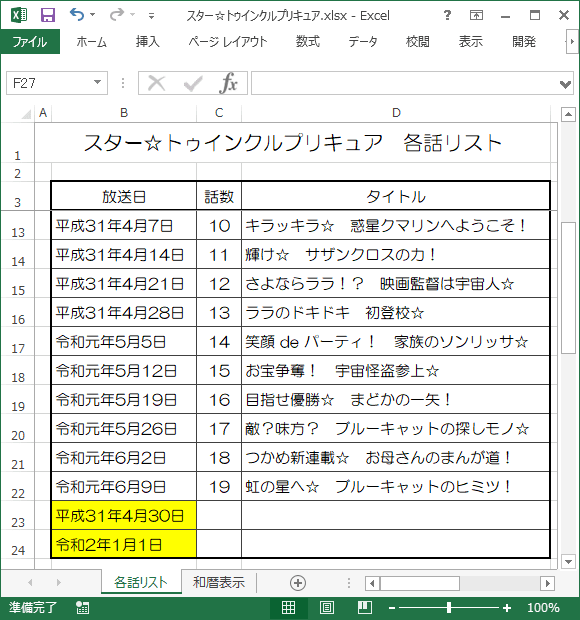
3.仕組みについて
「令和元年」表示したい日付の範囲は、2019年5月1日~2019年12月31日です。この範囲内の日付を「令和元年」と表示しつつも、それ以外の日付は通常の「ggge"年"」で表示されるように、日付の範囲に応じて書式を使い分ける必要があります。
そこで登場するのが「シリアル値」という概念です。シリアル値とは、日時を数値に変換したときの値のことです。1900年1月1日が「1」に相当し、時刻を24時間進めると値が「1」大きくなります。
日付を数値(シリアル値)として取り扱い、その範囲に応じて書式を使い分けます。2019年5月1日は、1900年1月1日から数えて43586日目に当たるため、シリアル値は43586です。同様に、2020年1月1日のシリアル値は43831です。上記の表示形式文字列は、「シリアル値が 43586以上43831未満の範囲内にある日付を『令和元年』、それ以外の日付を『ggge"年"』で表示する」ことを意味します。この「令和元年表示するためのルール」をユーザー定義として設定します。

4.あとがき
この書式設定により「令和1年」を「令和元年」と表示することはできても、「平成1年」を「平成元年」と表示することはできません。セルの書式設定時に、元年表示するためのシリアル値の範囲を「32516以上32874未満」(1989年1月8日~1989年12月31日:平成元年の期間)にすると「平成元年」と表示することはできますが、今度は「令和1年」を「令和元年」と表示することができなくなります。もちろん、「令和」,「平成」に応じて異なる書式設定を行うことにより、それぞれを元年表示することはできます。しかし、どんな日付が入力されるか分からない状況下では、実用的ではないと思います。
平成1年と令和1年が混在するExcelシートにおいて、1つの書式設定で「令和元年」,「平成元年」両方を表示できるようにするための方法は、改めて記事を掲載する予定です。



















